Snapchat Mijn AI werkt niet: 8 manieren om dit op te lossen
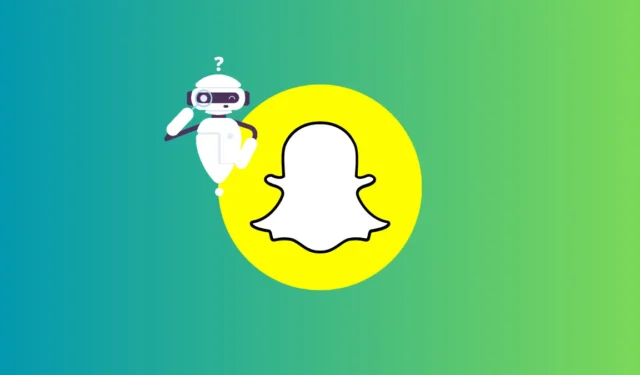
Wat te weten
- Mijn AI kan gratis beschikbaar zijn – je hebt er toegang toe in het Chats- scherm van de Snapchat-app.
- Om deze functie te krijgen, kun je proberen de Snapchat-app op je telefoon bij te werken naar de nieuwste versie van de App Store of Play Store.
- De functie bevindt zich nog in de uitrolfase, dus misschien wil je nog een paar dagen of weken wachten om deze op je Snapchat-account te krijgen.
- Je hebt direct toegang tot My AI door je te abonneren op Snapchat+, hoewel dit niet verplicht is.
Snapchat heeft een nieuwe functie genaamd My AI, wat in wezen een AI-chatbot is waartoe je toegang hebt via de Snapchat-app op je telefoon. De door GPT aangedreven chatbot is meer dan een week geleden vrijgegeven voor alle gebruikers op het platform. Als je er echter nog geen toegang toe hebt, zal het volgende bericht uitleggen hoe je het kunt inschakelen en je oplossingen bieden voor het geval het niet standaard is ingeschakeld.
Toegang krijgen tot My AI op Snapchat
Wanneer de My AI-functie beschikbaar is voor uw account, kunt u deze openen door de Snapchat- app op uw telefoon te openen.

Wanneer de app wordt geopend, veegt u vanaf het camerascherm naar rechts om naar het chatscherm te gaan. U kunt ook onderaan op het tabblad Chats tikken om toegang te krijgen tot dit scherm.

Dit zou het Chats-scherm in Snapchat moeten openen. Hier zou je de My AI- chatbot bovenaan moeten zien, als de functie onlangs is toegevoegd of gebruikt. U kunt op dit scherm naar beneden scrollen om het te vinden als het bovenaan niet zichtbaar is.

Wanneer je op de My AI-chat tikt, zou je er op het volgende scherm een gesprek mee moeten kunnen beginnen, net als met iemand anders op Snapchat.

Snapchat Mijn AI werkt niet: 8 oplossingen uitgelegd
Als je Mijn AI niet kunt zien in het Chats-scherm op Snapchat, kun je een van de volgende oplossingen proberen om het toegankelijk te maken voor je account.
Oplossing 1: update de Snapchat-app
Mijn AI is de nieuwste functie die op Snapchat arriveert en is standaard ingeschakeld op uw account als uw app deze functie heeft. Om ervoor te zorgen dat deze optie toegankelijk is, kun je de Snapchat-app op je iPhone of Android-apparaat bijwerken, wat je kunt doen door de onderstaande links te bekijken:
- Vanuit de App Store op iPhone
- Van de Google Play Store op Android
Je kunt de Snapchat-app op je telefoon ook handmatig bijwerken door een van deze stappen te volgen:
- Op iPhone : Ga naar de App Store > je accountfoto > Snapchat > Bijwerken .
- Op Android : Ga naar de Play Store > je accountafbeelding > Apps en apparaat beheren > Snapchat > Bijwerken .
Wanneer de Snapchat-app is bijgewerkt, controleert u het Chats-scherm erin om te zien of de My AI-bot zichtbaar is.
Fix 2: Abonneer je op Snapchat+
Hoewel My AI voor iedereen gratis beschikbaar is op Snapchat, kregen veel gebruikers direct toegang tot de AI-chatbot zodra ze zich abonneerden op het Snapchat+-lidmaatschap. Je kunt deze stap overslaan als je je niet wilt abonneren op Snapchat+, omdat dit andere manieren zijn waarop je My AI aan je Snapchat-account kunt toevoegen.
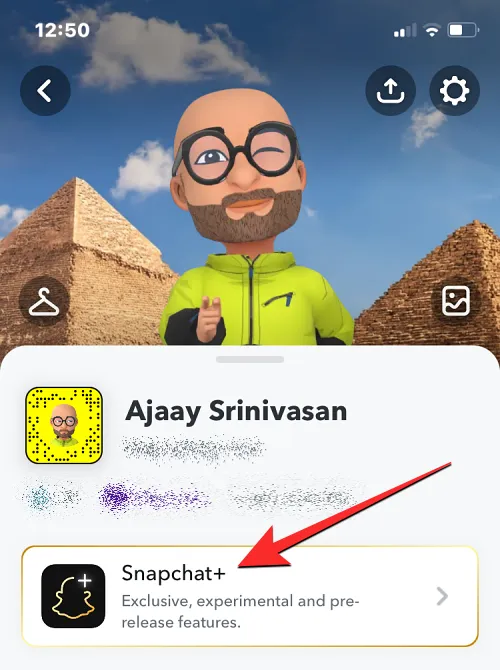
Als je bereid bent om voor Snapchat+ te kiezen, open je de Snapchat-app op je telefoon, ga je naar je Bitmoji-pictogram > Snapchat+ lidmaatschapskaart en selecteer je het gewenste abonnement. U kunt doorgaan en de aankoop doen met de betaalmethode van uw voorkeur. Als je eenmaal geabonneerd bent, zou de My AI-chatbot toegankelijk moeten zijn in het Chats-scherm van de app.
Oplossing 3: voeg Mijn AI handmatig toe
Als Mijn AI niet verschijnt in het Chats-scherm van de Snapchat-app, kun je het op een manier forceren om zichtbaar te zijn in je account. Bezoek hiervoor deze link in een webbrowser op je telefoon en als je dat doet, zou je de My AI-chatbot moeten zien openen in de Snapchat-app. U kunt het aan uw account toevoegen door er een gesprek mee te starten. Zodra je de chatbot handmatig hebt toegevoegd, zie je de My AI-chat verschijnen tussen andere gesprekken in de Snapchat-app.
Oplossing 4: zoek naar Mijn AI in Snapchat
Een andere manier om My AI handmatig aan je Snapchat-account toe te voegen, is door ernaar te zoeken in de app. Dit kan ook nuttig zijn voor degenen onder u die Mijn AI aan uw accounts hebben laten werken, maar deze opzettelijk of per ongeluk van het Chats-scherm hebben verwijderd. Open hiervoor Snapchat , tik op het zoekpictogram , typ “Mijn AI” en tik op de Mijn AI- chat in de zoekresultaten.
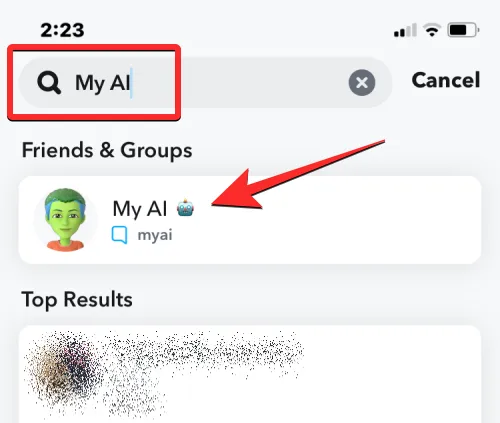
Wanneer je dat doet, zou je nu een gesprek met de AI-chatbot moeten kunnen beginnen en deze chat zal vanaf nu gemakkelijk toegankelijk zijn in het Chats-scherm totdat je het handmatig wist.
Fix 5: Wis de cache van je Snapchat-app
Soms kunnen tijdelijke bestanden die relevant zijn voor Snapchat voorkomen dat de app er nieuwe functies op laadt. Je kunt deze tijdelijke bestanden van je telefoon verwijderen door de Snapchat-cache te wissen. In tegenstelling tot andere apps, kun je met Snapchat de cache in de app wissen, waarvoor je anders toegang zou moeten hebben tot de instellingen van je apparaat.
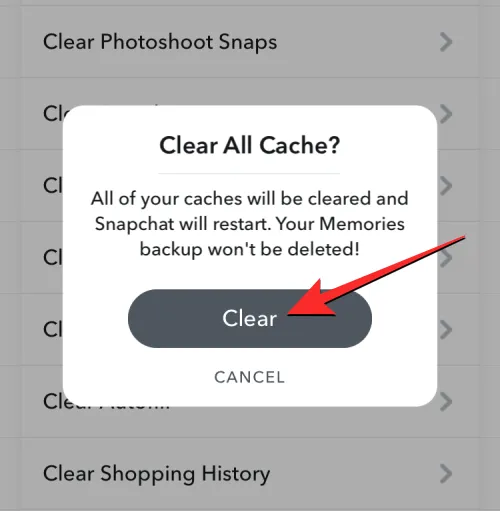
Je kunt de onderstaande instructies volgen om je Snapchat-cache te wissen, afhankelijk van het apparaat dat je gebruikt:
- Op iPhone : Open Snapchat , ga naar je Bitmoji-pictogram > tandradpictogram > Privacybeheer > Gegevens wissen > Cache wissen > Wissen .
- Op Android : Open Snapchat , ga naar je Bitmoji-pictogram > tandradpictogram > Accountacties > Cache wissen > Doorgaan .
Zodra je cache is gewist, kun je proberen de Snapchat-app te sluiten en opnieuw te openen om te controleren of de My AI-chatbot zichtbaar is in het Chats-scherm.
Oplossing 6: Log uit bij Snapchat en log opnieuw in
In sommige gevallen kan het helpen om in-app-problemen op je telefoon op te lossen door uit te loggen bij je account en weer in te loggen. Als My AI niet toegankelijk is op je Snapchat-account, kun je proberen je af te melden bij je account in de app. Open hiervoor de Snapchat-app, ga naar je Bitmoji-pictogram > tandradpictogram > Accountacties > Uitloggen en bevestig je actie door op Uitloggen te tikken in de prompt die op het scherm verschijnt.

Nadat je bent uitgelogd, kun je de Snapchat-app op je telefoon sluiten en opnieuw openen om weer in te loggen op je account. Hierdoor kan My AI in uw geval toegankelijk worden op uw account.
Oplossing 7: neem contact op met Snapchat-ondersteuning
Als je al meer dan een week wacht om de My AI-functie in je Snapchat-app te bemachtigen, maar deze is nog steeds niet beschikbaar, maak je geen zorgen. Je kunt het heft in eigen handen nemen door contact op te nemen met Snapchat Support voor een oplossing. Ze hebben de expertise om u te helpen een oplossing voor het probleem te vinden of een server-side update uit te rollen die u toegang geeft tot de functie. Dus waarom zou u het niet eens proberen? Neem nu contact op met het ondersteuningsteam en laat hen u helpen!
Om contact op te nemen met Snapchat-ondersteuning, open je de Snapchat-app, ga je naar je Bitmoji-pictogram > tandradpictogram > Ondersteuning > Ik heb hulp nodig > Contact opnemen met ondersteuning .

Je kunt de instructies op het scherm doorlopen om contact op te nemen met Snapchat en om een oplossing te vragen.
Oplossing 8: wacht maar af
Als je alles hebt geprobeerd wat we in dit bericht als oplossing hebben genoemd, maar je kunt Mijn AI nog steeds niet gebruiken in je Snapchat-app, dan kun je alleen wachten tot Snapchat de functie naar je account heeft uitgerold . Aangezien My AI een relatief nieuwe functie is en deze zich nog in de uitrolfase bevindt, kan het enkele dagen of weken duren voordat u de functie in uw account ziet.
Dus je hebt alles geprobeerd wat we in dit bericht hebben voorgesteld om de My AI-functie te bemachtigen, maar het werkt nog steeds niet voor jou? Nou, er is nog maar één optie over: blijf zitten en wacht tot Snapchat de functie naar je account uitrolt. Aangezien My AI vrij nieuw is en zich nog in de uitrolfase bevindt, kan het enkele dagen of zelfs weken duren voordat u er toegang toe krijgt. Hou vol en blijf kijken voor updates!
Dat is alles wat u moet weten over het repareren van de My AI-functie op Snapchat.
- 2 manieren om ‘Mijn AI’ te sms’en op Snapchat
- Hoe Snapchat Mijn AI-gesprekken te verwijderen
- 2 manieren om Snapchat AI uit te schakelen
- Kan Snapchat Mijn AI je rapporteren?



Geef een reactie